Microsoft Teams Hata Kodu 4c7'yi Düzeltin
Yayınlanan: 2023-03-21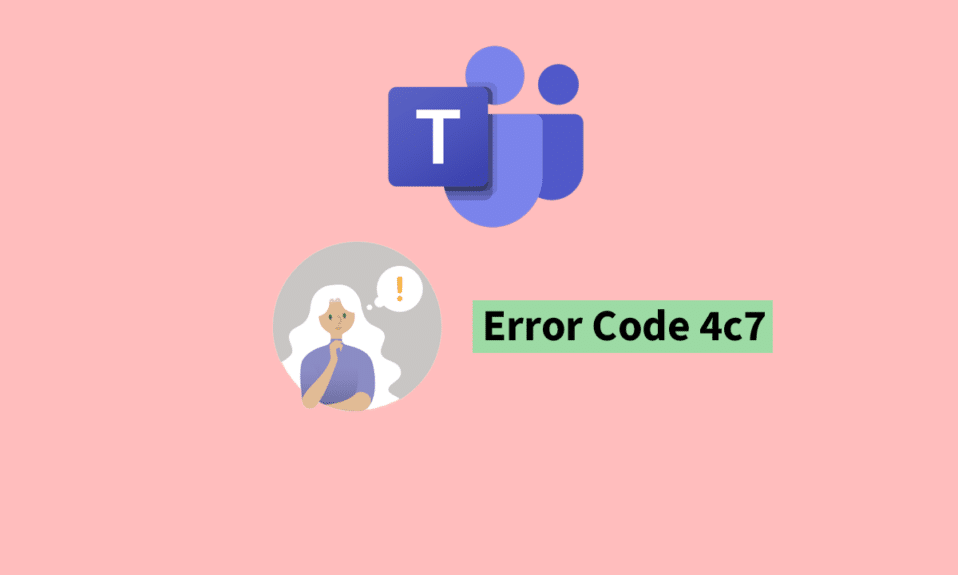
Microsoft Teams uygulaması nispeten kararlı olsa da, bazı durumlarda hata kodlarıyla karşılaşabilirsiniz. Oyunda böyle yaygın bir hata kodu, 4c7 hata kodudur. 4c7 Teams hata kodu nedir gibi sorular soruyor olabilirsiniz. Bu durumda, doğru yere geldiniz. Bu nedenle bu makale, Microsoft Teams hata kodu 4c7'yi nasıl çözebileceğinize ilişkin tüm bilgilerle ilgilidir. Teams Desktop'ta 4c7 hatasını nasıl düzelteceğimi öğrenmek için okumaya devam edin.
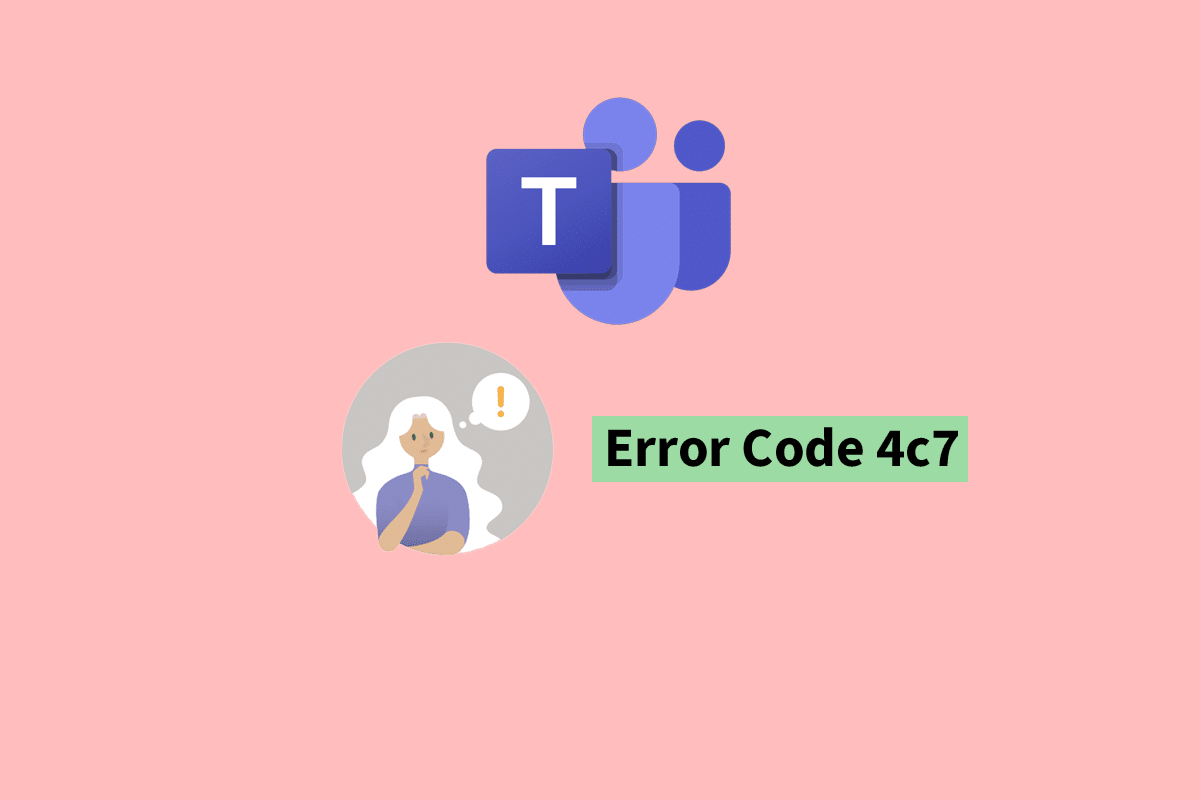
İçindekiler
- Microsoft Teams Hata Kodu 4c7 Nasıl Onarılır
- Hata Kodu 4c7 Takımları Nedir?
- Microsoft Team Hata Kodu 4c7'nin Yaygın Nedenleri Nelerdir?
- Teams Masaüstünde Hata 4c7'yi Nasıl Düzeltirim?
- Microsoft Teams'in Microsoft Windows ile Ne Tür Bir Entegrasyonu Vardır?
- Microsoft Teams'deki Diğer Bazı Yaygın Hata Kodları Nelerdir?
Microsoft Teams Hata Kodu 4c7 Nasıl Onarılır
Microsoft Teams, Microsoft Office 365 uygulama paketinin bir parçasıdır ve ekip çalışmasını geliştirmek ve üretkenliği artırmak için tasarlanmıştır. Aynı şekilde, ekipler için işbirliği ve iletişim için bir uygulamadır. Sohbet, video konferans, dosya depolama ve uygulama entegrasyonu için merkezi bir konum sağlar ve Windows, macOS, iOS ve Android dahil olmak üzere çeşitli cihaz ve platformlarda kullanılabilir. Ek olarak, sanal toplantılara ve çevrimiçi etkinliklere ev sahipliği yapma yeteneği, uzaktan çalışmaya ve uzaktan ekip işbirliğine olanak tanır. Kuruluşlar ve ekipler için çalışmayı iyileştirebilecek tüm araçları sunar. Bu yazıda, size Microsoft Teams hata kodu 4c7'yi nasıl düzelteceğinizi ayrıntılı olarak öğretecek faydalı bir kılavuz sunuyoruz.
Hata Kodu 4c7 Takımları Nedir?
Microsoft Teams'deki Hata kodu 4c7, genellikle kullanıcının hesabında veya ağ bağlantısında bir sorun olduğunu gösterir. Eski veya bozuk bir Teams istemcisi, yanlış oturum açma kimlik bilgileri veya güvenilir olmayan bir ağ bağlantısı gibi bir dizi sorundan kaynaklanabilir. Hata koduyla karşılaştığınızda merak ediyor olabilirsiniz – 4c7 Microsoft Teams'de oturum açmanın daha kalıcı bir yolu var. Sizin için hata koduna neyin neden olduğunu anlamak önemlidir. Bu hata koduyla karşılaşmak, uygulamayı kullanmak isteyenler için sinir bozucu bir deneyim olabilir. Bu nedenle, Microsoft Teams hata kodu 4c7'nin nasıl düzeltileceğini bilmek çok yardımcı olabilir.
Microsoft Team Hata Kodu 4c7'nin Yaygın Nedenleri Nelerdir?
Microsoft Teams'deki 4c7 hata koduna birkaç faktör neden olabilir. 4c7 Teams hata kodunun ne olduğunu öğrendikten sonra, aşağıdakileri okuyarak bu hata kodunun en yaygın nedenlerinden bazılarını öğrenebilirsiniz.
- Eski Teams İstemcisi : Kullanıcı, Teams'in eski bir sürümünü kullanıyorsa 4c7 hata koduyla karşılaşabilir.
- Hatalı Oturum Açma Kimlik Bilgileri : Kullanıcı yanlış oturum açma bilgileri girdiyse, Teams kullanıcının kimliğini doğrulayamaz ve 4c7 hata kodu görüntülenebilir.
- Ağ Bağlantısı Sorunları : Zayıf veya güvenilir olmayan bir ağ bağlantısı, Teams'de 4c7 hata koduna neden olabilir.
- Bozuk Ekip Kurulumu : Bozuk bir Ekip yüklemesi, 4c7 hata koduna neden olabilir ve kullanıcının uygulamayı yeniden yüklemesini gerektirebilir.
- Güvenlik Duvarı veya Antivirüs Yazılımı : Güvenlik duvarı veya virüsten koruma yazılımı, Teams'in düzgün çalışmasını engelleyebilir ve 4c7 hata koduna neden olabilir.
- Microsoft Hesabı Sorunları : Kullanıcının Microsoft hesabıyla ilgili bir sorun varsa Teams'de 4c7 hata koduyla karşılaşabilirler.
Teams Masaüstünde Hata 4c7'yi Nasıl Düzeltirim?
4c7 Teams hata kodunun ne olduğunu öğrendikten sonra, bu hata kodunu düzeltmek için bir dizi yöntemi takip edebilirsiniz. Aşağıdaki yöntemlerden herhangi birini takip edebilirsiniz.
Yöntem 1: Microsoft Teams Hesabını Yeniden Bağlayın
Microsoft Teams, kullanıcılara sorunsuz ve birleşik bir deneyim sağlamak için Windows ile entegre olur. Microsoft Teams hesabını Windows'a bağlayabilir ve bağlantısını kesebilirsiniz. Geçici aksaklıklar nedeniyle 4c7 hata koduyla karşı karşıya olabilirsiniz. Bu durumda Teams masaüstünde 4c7 hatasını nasıl düzeltirim diye soruyor olabilirsiniz. Aşağıdaki adımları izleyerek bunu yapabilirsiniz.
1. Ayarlar'ı açmak için Windows + I tuşlarına aynı anda basın.
2. Hesaplar seçeneğine gidin ve İşe veya okula eriş öğesini seçin.
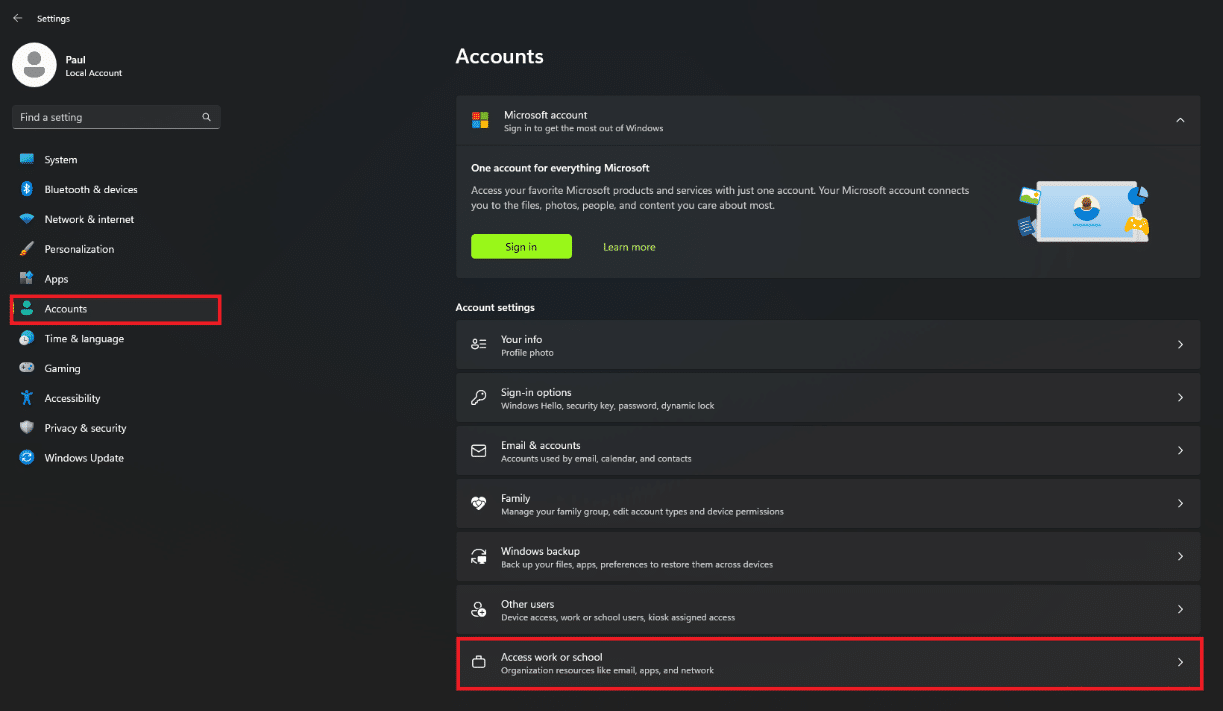
3. Hata koduyla karşılaşan Microsoft Teams hesabını bulun.
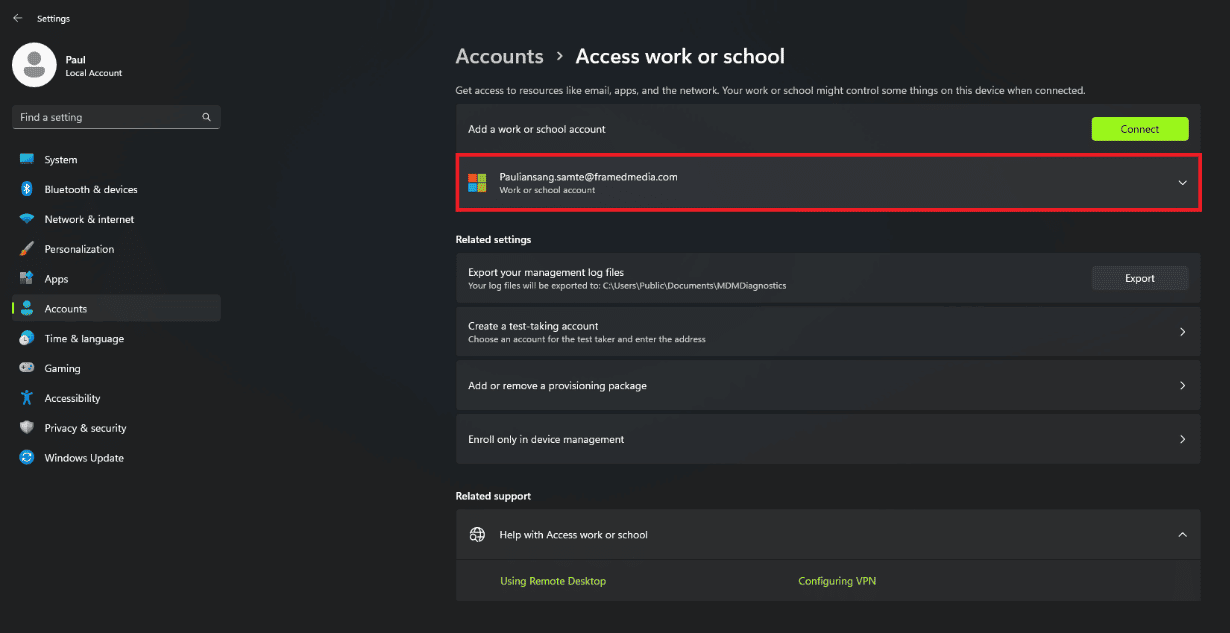
4. Bağlantıyı Kes'e tıklayın.

5. Ardından onaylamak için Evet'e tıklayın.
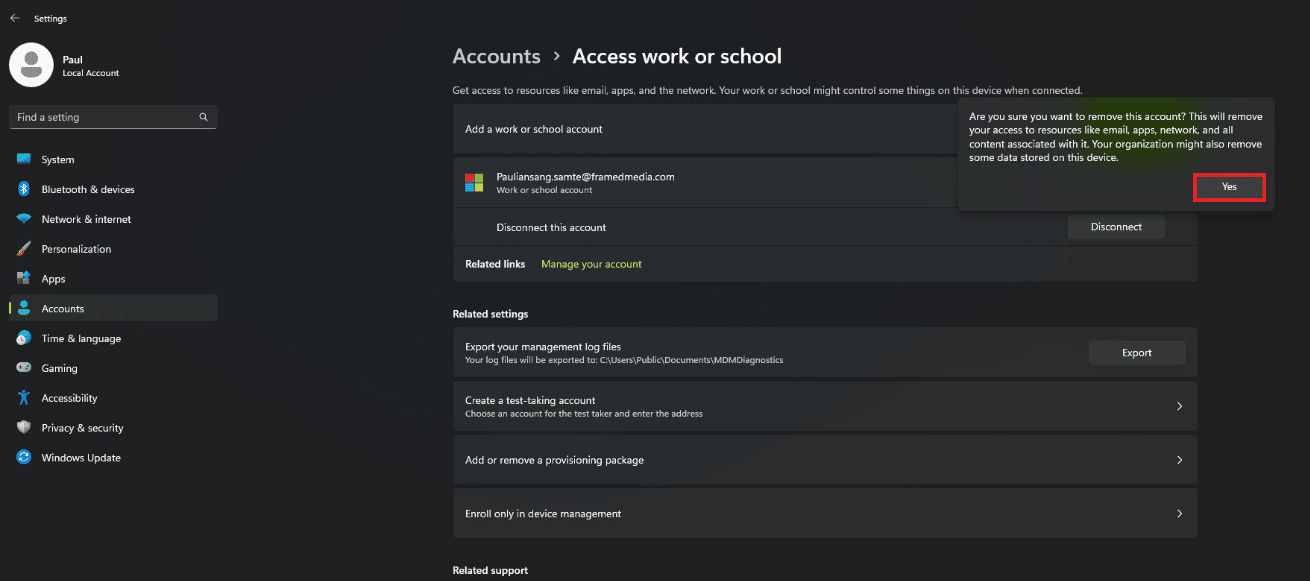
6. Hesabı tekrar eklemek için Bağlan düğmesine tıklayın.
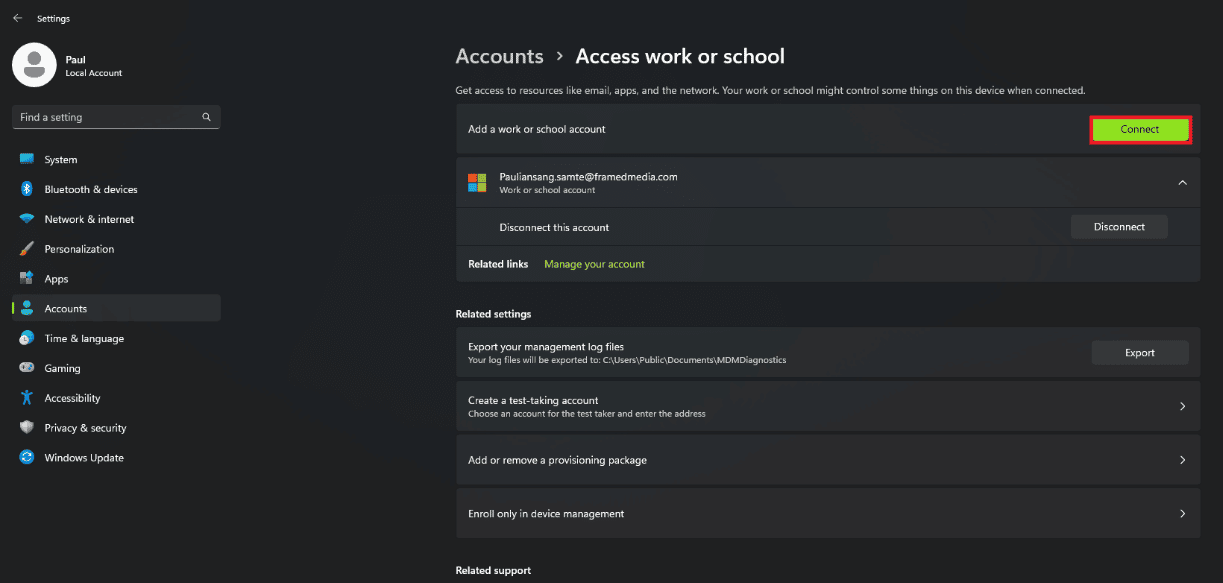
Yöntem 2: Form Kimlik Doğrulamasını Etkinleştir
Teams masaüstünde 4c7 hatasını nasıl düzeltirim diye sorarken, Form kimlik doğrulaması takip edebileceğiniz bir düzeltmedir. Form kimlik doğrulaması, kullanıcının bir Microsoft hesabıyla değil, bunun yerine kuruluş tarafından yönetilen bir hesapla (şirket içi Active Directory hesabı gibi) oturum açtığı durumlarda kullanılır. Ayrıca hata koduyla karşılaşıyor ve bu kodu merak ediyor olabilirsiniz – 4c7 Microsoft Teams'de oturum açmanın daha kalıcı bir yolu var. Microsoft Team için form kimlik doğrulamasının etkinleştirilmesi, Microsoft Teams hata kodu 4c7'yi düzeltebilir. Bunun için aşağıdaki adımları takip edebilirsiniz.
1. ADFS Microsoft Yönetim Konsolu'nu başlatın.
2. Ekranın solundaki Kimlik Doğrulama İlkeleri seçeneğine tıklayın.
3. Eylemler bölümüne gidin ve sağ taraftaki menüden Genel Birincil Kimlik Doğrulamayı Düzenle seçeneğini seçin.
4. İntranet sekmesine tıklayın ve Form Kimlik Doğrulaması öğesini seçin.
5. Ayarları uygulamak için Tamam'a tıklayın.
Ayrıca Okuyun: Microsoft Teams, Mayıs'tan İtibaren Kendinizi 3D Avatara Dönüştürmenize İzin Verecek
Yöntem 3: Microsoft Teams'i etkinleştirin
Takip edebileceğiniz bir düzeltme de Microsoft Teams'i etkinleştirmektir. Aynı şekilde Teams'in etkinleştirilmemesinin bir sonucu olarak hata koduyla karşılaşıyor olabilirsiniz. 4c7 hata koduyla karşılaşıyorsanız, Microsoft Teams'de oturum açmanın daha kalıcı bir yolu var. Aşağıdaki adımları takip ederek aktif hale getirebilirsiniz.
1. Microsoft 365 yönetici portalını ziyaret edin ve hesap kimlik bilgileriyle oturum açın.

2. Ayarlar'a gidin ve Microsoft Teams'i bulun.
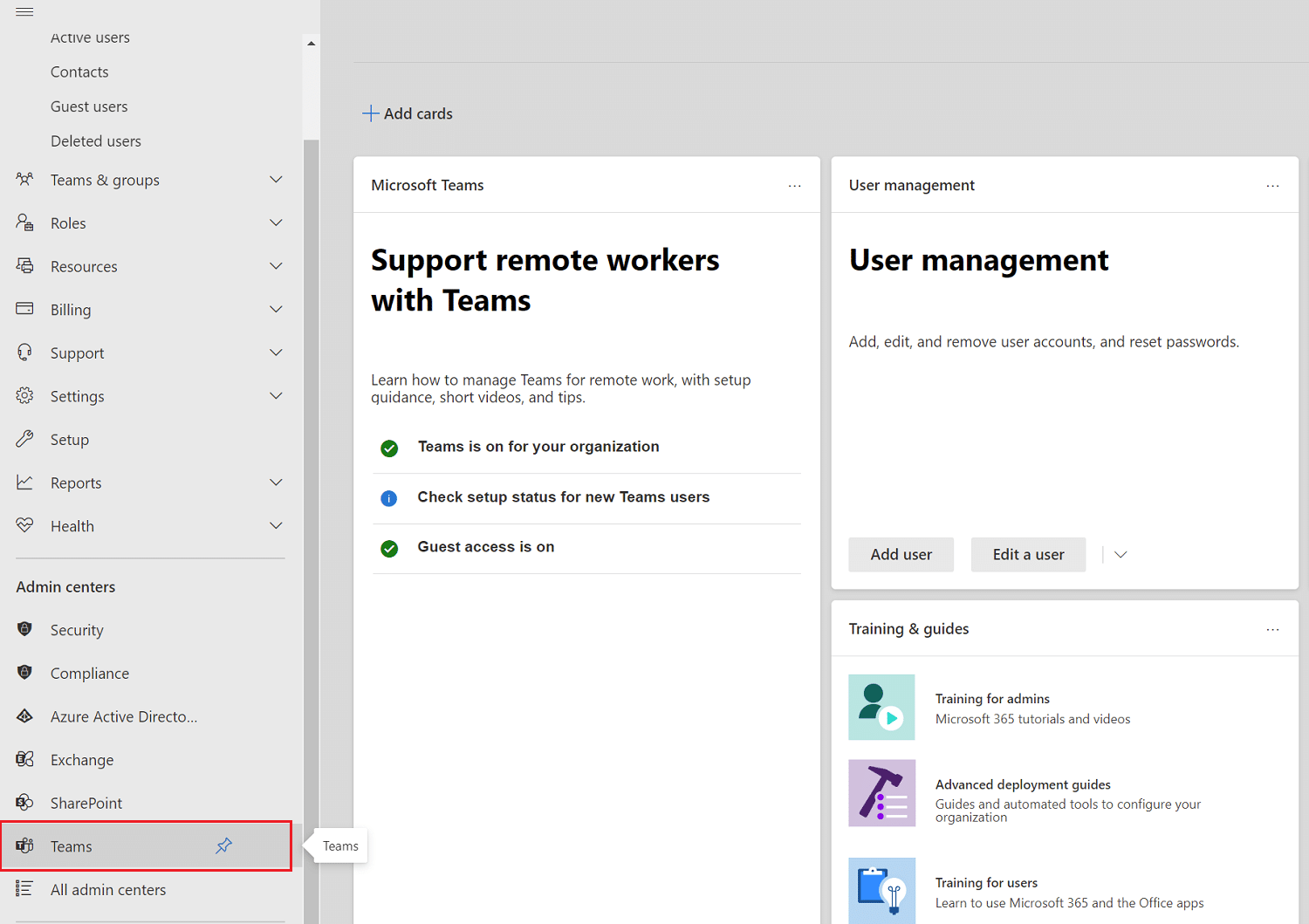
3. Kullanıcı türleri için etkinleştir'e tıklayın.
4. Kaydet'e tıklayın.
Yöntem 4: Microsoft Teams Önbelleğini Temizle
Merak ediyorsanız, Teams masaüstünde 4c7 hatasını nasıl düzeltirim? Teams önbelleğinin ne yaptığını bilmek yardımcı olabilir. Microsoft Teams önbelleği, kullanıcının cihazında Teams uygulaması tarafından kullanılan verileri ve dosyaları tutan geçici bir depolama alanıdır. Bu önbellek, uygulama her kullanıldığında indirilmesi gereken veri miktarını azaltarak uygulamanın performansını artırmaya yardımcı olur. Ancak, bu önbelleğin temizlenmesi bazen Microsoft Teams Hata Kodu 4c7'yi çözebilir. Bunu yapmak için aşağıdaki adımları izleyin.
1. Görev Yöneticisi'ni açmak için Ctrl + Shift + Esc tuşlarına birlikte basın.

2. Microsoft Teams sürecini bulun ve üzerine sağ tıklayın.
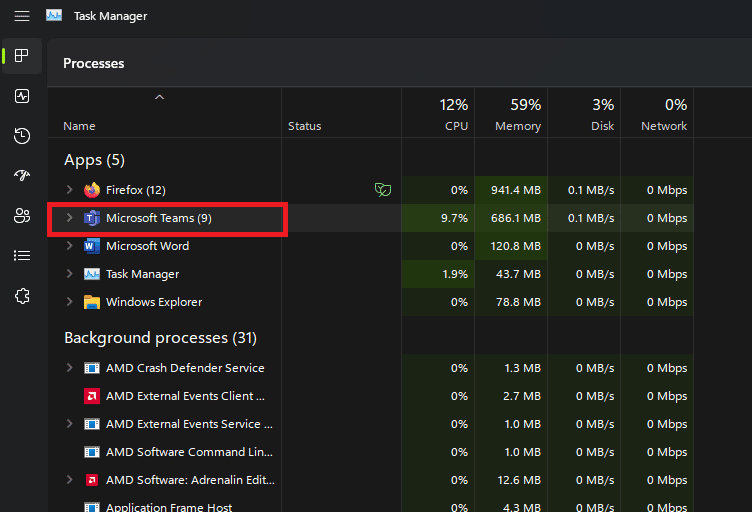
4. Görevi sonlandır seçeneğine tıklayın.

5. Windows tuşu + R'ye birlikte basarak Çalıştır komut penceresini açın.
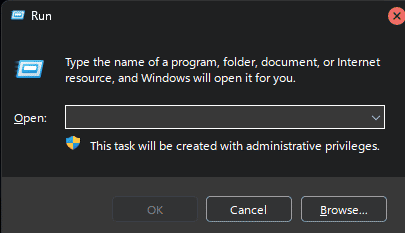
6. Çalıştır penceresinin içine %appdata%\Microsoft\teams yazın ve Enter tuşuna basın.
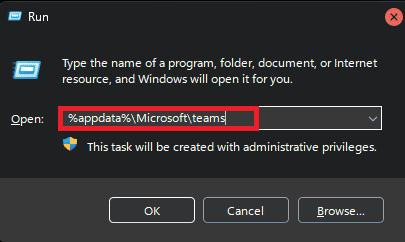
7. Önbellek klasöründeki, klasörün kendisi dışındaki tüm dosyaları silin.

8. Son olarak bilgisayarı yeniden başlatın .
Ayrıca Okuyun: Microsoft Teams'in Eşitleme Yapmama Sorununu Düzeltmenin En İyi 10 Yolu
Yöntem 5: Microsoft Teams'i Yeniden Yükleyin
4c7 hata koduyla karşılaşıldığında, Microsoft Teams'de oturum açmanın daha kalıcı bir yolu vardır. Microsoft Teams uygulamasını yeniden yükleyerek 4c7 hata kodunu düzeltmeyi deneyebilirsiniz. Ardından, hatanın giderilip giderilmediğini görmek için tekrar imzalayabilirsiniz. Bunun için aşağıdaki adımları takip edebilirsiniz.
1. Windows Ayarları'nı başlatın.
2. Windows Ayarları menüsünde Uygulamalar'a tıklayın.

3. Yüklü Uygulamalar'a tıklayın.

4. Microsoft Teams uygulamasını bulun ve üç noktaya tıklayın.

5. Kaldır seçeneğine tıklayın.
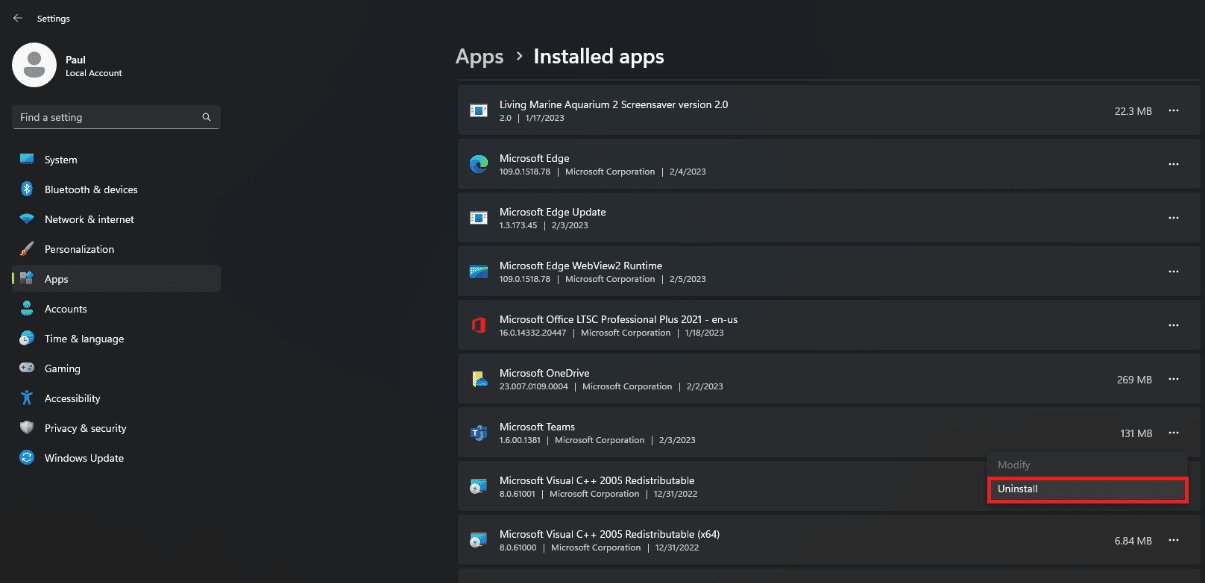
6. Microsoft Teams resmi sitesini indirin ve kurun.

Yöntem 6: Microsoft Teams Desteği ile İletişime Geçin
Yukarıdaki düzeltmelerden herhangi birinin işinize yaramaması durumunda Microsoft Teams desteğiyle iletişime geçmeniz iyi bir fikirdir. Destek ekibinden resmi yardım ve bu hata kodu için bir düzeltme alabilirsiniz. Teams Desktop'ta 4c7 hatasını nasıl düzelteceğim konusunda yardımcı olabilirler.
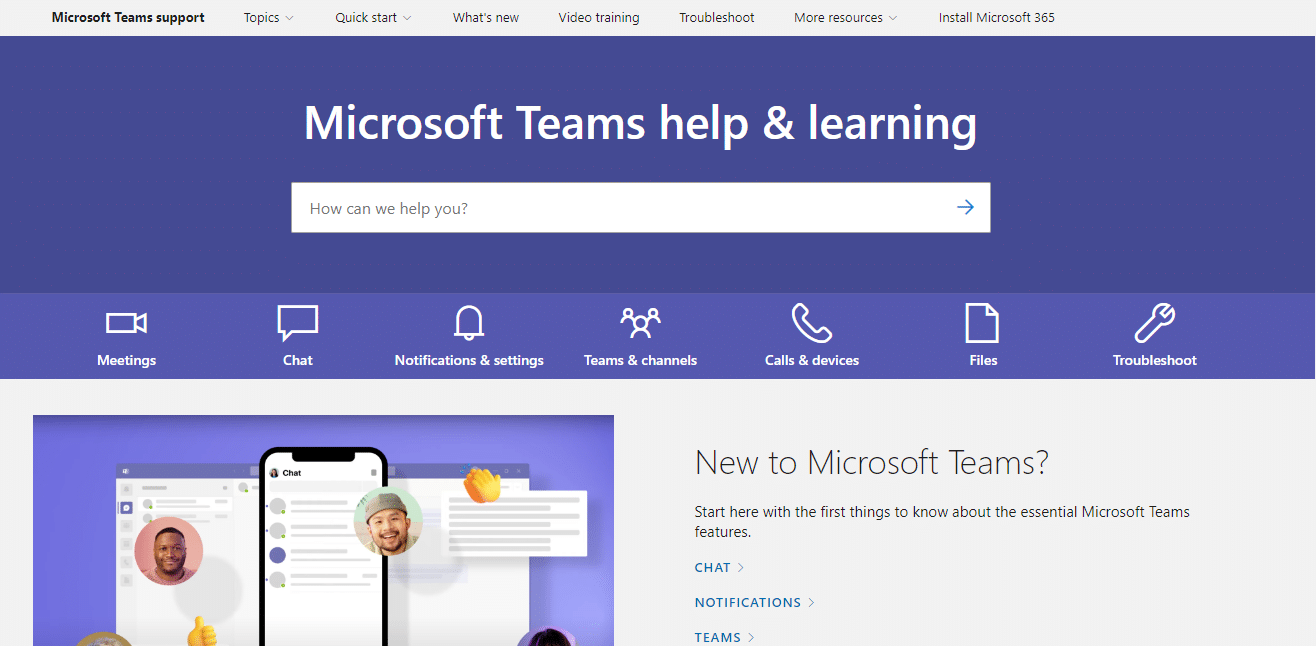
Ayrıca Okuyun: Microsoft Teams'in Uzakta Olduğumu Söyleyip Durmamasını Düzeltme Hatası Değilim
Microsoft Teams'in Microsoft Windows ile Ne Tür Bir Entegrasyonu Vardır?
Microsoft Teams'in Microsoft Windows'a olan farklı ilgi türleri şunlardır:
- Çoklu oturum açma (SSO): Teams kullanıcıları, Windows kimlik bilgilerini kullanarak uygulamada oturum açarak ayrı oturum açma bilgilerini hatırlama ihtiyacını ortadan kaldırabilir.
- Yerel bildirimler : Teams bildirimleri, tutarlı ve tümleşik bir bildirim deneyimi sağlayan Windows bildirimleriyle entegre edilmiştir.
- Microsoft Store : Teams, Microsoft Store'dan yüklenebilir, bu da kullanıcıların uygulamayı güncel tutmasını kolaylaştırır.
- Windows Hello : Teams, kullanıcıların parmak izi veya yüz tanıma gibi biyometrik kimlik doğrulama kullanarak uygulamada oturum açmasına izin veren Windows Hello'yu destekler.
- Eylem merkezi entegrasyonu : Ekip bildirimleri, Windows eylem merkezinde görünür ve yeni mesajlara ve aramalara hızlı erişim sağlar.
Microsoft Teams'deki Diğer Bazı Yaygın Hata Kodları Nelerdir?
Microsoft Teams'de bulabileceğiniz diğer yaygın hata kodlarından bazıları şunlardır:
- Teams hata kodu CAA2000B : Bu genel bir hata kodudur ve Teams'in hizmete bağlanamadığını gösterir.
- Teams hata kodu CAa90008 : Bu hata, hesap sağlamayla ilgilidir ve bir kullanıcı Teams'te oturum açmaya çalıştığında ancak hesabı doğru şekilde ayarlanmadığında ortaya çıkar.
- Teams hata kodu CAa90006 : Bu hata kodu, bir kullanıcı Teams'te oturum açmaya çalıştığında ancak hesapları hizmet için lisanslı olmadığında oluşur.
- Teams hata kodu CAa90011 : Bu hata kodu, kullanıcının hesap bilgilerinde bir sorun olduğunu ve Teams'in kullanıcının oturumunu açamayacağını gösterir.
- Teams hata kodu CAa90197 : Bu hata kodu, bir kullanıcı Teams'te oturum açmaya çalıştığında ancak parolası yanlış olduğunda oluşur.
- Teams hata kodu CAa90010 : Bu hata kodu, kullanıcının hesabıyla ilgili bir sorun olduğunu ve Teams'in kullanıcının oturumunu açamayacağını gösterir.
Sıkça Sorulan Sorular (SSS)
S1. Microsoft Teams'de form kimlik doğrulamasını kimler etkinleştirebilir?
cevap . Teams'de, platformda oturum açmanın daha güvenli ve merkezi bir yolunu sağlamak için kuruluşun BT yöneticisi tarafından form kimlik doğrulaması etkinleştirilebilir. Yönetici, form kimlik doğrulamasını kuruluşun tek oturum açma (SSO) veya çok faktörlü kimlik doğrulama (MFA) gibi mevcut kimlik doğrulama sistemlerini kullanacak şekilde yapılandırabilir. Kuruluşlar, form kimlik doğrulamasını kullanarak yalnızca yetkili kullanıcıların Teams ortamına erişmesini sağlayabilir ve platform içindeki hassas verileri ve iletişimleri güvence altına alabilir.
S2. Microsoft Destek Ekibi ne kadar duyarlı?
cevap . Microsoft Destek Ekibinin yanıt verme hızı, karşılaştığınız soruna ve kullanmakta olduğunuz destek kanalına göre değişir. Genel olarak Microsoft, müşterilerine sorunları konusunda yardımcı olmak için çevrimiçi forumlar, telefon desteği ve sohbet desteği gibi birden çok destek kanalı sağlar. Kritik sorunlar için Microsoft, daha hızlı yanıt süreleri ve daha yüksek öncelikli destek sağlayan ücretli bir destek planı sunar. Ancak genel sorular için yanıt süreleri değişebilir ve yüksek hacimli destek talepleri nedeniyle daha uzun bekleme süreleri yaşayabilirsiniz.
S3. Microsoft Teams'de 4c7 hata kodunu düzeltmenin en iyi yolu nedir?
cevap . Microsoft Teams'de 4c7 hata kodunu düzeltmenin en iyi yolu yoktur. Ancak, form kimlik doğrulamasının etkinleştirilmesi, genellikle Microsoft Teams'de bu hata kodunu çözmenin yaygın bir yoludur.
S4. Çevrimdışıyken Microsoft Teams'de hata kodu 4c'yi düzeltmek mümkün müdür?
Cevap. Hayır , Microsoft Teams'deki hata kodu 4c, ağ bağlantısı sorunlarıyla ilgilidir ve yalnızca cihaz internete bağlıyken düzeltilebilir.
S5. Microsoft Teams'de hata kodu 4c'yi kalıcı olarak düzeltebilir misiniz?
Cevap. Hayır , çeşitli faktörlerle ilişkili olabileceğinden, Microsoft Teams'de hata kodu 4c'yi kalıcı olarak düzeltmek mümkün değildir.
Tavsiye edilen:
- Valorant Bölgesi Nasıl Kontrol Edilir
- Vudu Hesabı Açmak Ücretsiz mi?
- Ekiplerde Grup Sohbetinden Kimsenin Farkında Olmadan Ayrılabilir misiniz?
- Microsoft Teams'de Ekip Nasıl Oluşturulur
Bu kılavuzun yardımcı olduğunu ve Microsoft Teams hata kodu 4c7'yi çözmenin yollarını öğrenebildiğinizi umuyoruz. Sizin için en uygun yöntemin hangisi olduğunu bize bildirin. Herhangi bir sorunuz veya öneriniz varsa, bunları aşağıdaki yorumlar bölümüne bırakmaktan çekinmeyin.
